Surface Book 2 to potęga urządzenia zaprojektowanego w celu zaprezentowania wszechstronności platformy Windows 10 i tego, jak sprawna może być zarówno w środowisku PC, jak i tabletu. To również sprawia, że odłączana klawiatura jest podstawowym aspektem urządzenia zaprojektowanego tak, aby zachować jego charakter zorientowany na produktywność.
Więc być może ostatnią rzeczą, z którą chciałbyś się zmierzyć z Surface Book 2, jest urządzenie, które nie rozpoznaje klawiatury. To również, delikatnie mówiąc, wręcz frustrujące.
Na szczęście, podobnie jak w przypadku większości innych problemów, z pewnością istnieją sposoby na odwrócenie sytuacji i ponowne odzyskanie kontroli nad klawiaturą.
Surface Book 2 nie rozpoznaje klawiatury
- Zrestartuj swój Surface Book za pomocą procesu zamykania za pomocą dwóch przycisków
- Wyczyść styki klawiatury
- Napraw problemy z oprogramowaniem
- Zapisz ustawienia BIOS
- Narzędzie diagnostyczne Surface
- Zresetuj Surface Book
1. Uruchom ponownie Surface Book za pomocą procesu zamykania za pomocą dwóch przycisków

Zacznijmy od prostszych kroków, a resetowanie za pomocą 2 przycisków to najprostsza rzecz, którą powinieneś spróbować, zanim przejdziesz do czegokolwiek innego. Wszystko, co musisz zrobić, to nacisnąć i przytrzymać przycisk zasilania i zwiększania głośności przez około 30 sekund. Kontynuuj przytrzymywanie przycisków przez kolejne około 15 sekund, aż nic się nie pojawi. Następnie naciśnij przycisk zasilania, aby uruchomić urządzenie. Sprawdź, czy klawiatura została wykryta.
2. Oczyść styki klawiatury

Klawiatura Surface Book wykorzystuje elektryczny mechanizm zatrzaskowy. Jednak obecność obcych cząstek może czasami uniemożliwić czysty kontakt, utrudniając w ten sposób normalne funkcjonowanie klawiatury. Musisz tylko odłączyć klawiaturę i przetrzeć wacikiem nasączonym alkoholem srebrne styki - jest ich sześć - dokładnie. Powtórz to samo z innym wacikiem.
Poczekaj chwilę, aż wyschnie, a następnie ponownie podłącz klawiaturę do urządzenia Surface Book. Upewnij się również, że złącza nie zawierają włókien bawełnianych.
Klawiatura powinna być teraz dostępna. Wykonaj następujące kroki na wypadek, gdyby tak nie było.
- POWIĄZANE: Surface Book 2 otrzymuje aktualizację stabilności dla systemu Windows 10 v1703 i v1709
3. Napraw problemy z oprogramowaniem
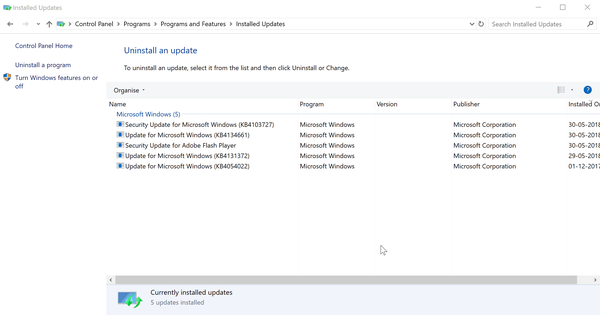
Jeśli klawiatura działa poprawnie, ale przestała odpowiadać po aktualizacji oprogramowania, wiesz, że winien jest nowy zestaw kodów. Najbardziej logiczną rzeczą do zrobienia w tym miejscu będzie cofnięcie aktualizacji i ponowne uruchomienie urządzenia. W szczególności odinstalowywanie Aktualizacja zabezpieczeń KB4074588 okazało się, że dla wielu osób sprawdził się w przywracaniu komunikacji z klawiaturą.
Oto jak odinstalować aktualizację:
- Początek Panel sterowania. Najłatwiejszym sposobem jest wpisanie tekstu Panel sterowania w polu wyszukiwania paska zadań.
- Wybierz Programy śledzony przez Programy i funkcje > Pokaż zainstalowane aktualizacje.
- Wybierz Aktualizacja zabezpieczeń KB4074588 i kliknij Odinstaluj.
Możesz również uniemożliwić ponowne zainstalowanie tej samej aktualizacji na urządzeniu Surface Book. Oto jak:
- Kliknij Początek > Ustawienia > Aktualizacja i bezpieczeństwo > Aktualizacja systemu Windows.
- Wybierz Zaawansowane opcje.
- Tutaj, ustaw Wstrzymaj aktualizację ustawienie na Na pozycja.
Twój Surface Book powinien bez problemu komunikować się z klawiaturą.
4. Zapisz ustawienia BIOS

Zdarzały się również przypadki, gdy klawiatura Surface Book nie tylko nie była rozpoznawana, ale również nie odłączała się. Firma Microsoft zaleciła wykonanie następujących czynności w celu rozwiązania takiej sytuacji. Obejmuje wejście do systemu BIOS, zapisanie zmian (choć w rzeczywistości żadne zmiany nie są wprowadzane w systemie BIOS) i ponowne uruchomienie Surface Book.
Oto kroki:
- Wyłącz Surface Book.
- Naciśnij i przytrzymaj przycisk zasilania aż się zacznie.
- Naciśnij i przytrzymaj przycisk zwiększania głośności dopóki nie wejdziesz do BIOS.
- Nie wprowadzaj żadnych zmian w ustawieniach systemu BIOS. Nic z tego nie jest potrzebne.
- Po prostu kliknij Wyjście przycisk, aby wyjść BIOS. Upewnij się jednak, że zgadzasz się na zapisanie zmian, mimo że żadne nie zostały wprowadzone.
Spowoduje to ponowne uruchomienie Surface Book.
Powinieneś być w stanie normalnie komunikować się z klawiaturą, oprócz tego, że możesz ją również odłączyć, jeśli jeszcze nie była.
- POWIĄZANE: Surface Book przegrzewa się po zainstalowaniu aktualizacji Windows 10 Creators Update [Poprawka]
5. Narzędzie diagnostyczne Surface
Możesz także wypróbować Narzędzie diagnostyczne Surface. Będziesz musiał pobrać zestaw narzędzi i uruchomić go na swoim urządzeniu, aby działał. Zapoznaj się z witryną tutaj, aby uzyskać szczegółowe informacje na ten temat i pobrać to samo.
6. Zresetuj Surface Book
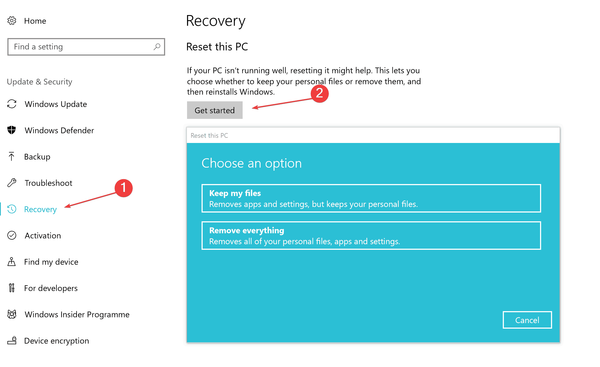
Oto coś, co możesz wypróbować, jeśli wszystko inne wymienione tutaj nie rozwiązało problemu.
- Kliknij Początek > Oprawa > Aktualizacja i bezpieczeństwo.
- Kliknij Poprawa z lewego panelu.
- Następnie kliknij Resetowanie.
- Przed ponownym zainstalowaniem systemu Windows zostaną wyświetlone dwie opcje: Zachowaj moje pliki co spowoduje usunięcie aplikacji i ustawień, ale pliki osobiste pozostaną nienaruszone i Usuń wszystko co spowoduje usunięcie wszystkiego z Twojego urządzenia, w tym wszystkich plików osobistych.
- Wybierz mądrze. Jeśli zdecydujesz się usunąć wszystko, upewnij się, że wykonałeś kopię zapasową wszystkich danych.
Po zakończeniu procesu i ponownym uruchomieniu urządzenia sprawdź, czy klawiatura ponownie reaguje.
Jeśli jednak nic nie działa, klawiatura może być jednak martwa. W takim przypadku skontaktuj się z pomocą techniczną Microsoft.
W międzyczasie, oto kilka innych zasobów, które warto poznać:
- Bateria Surface Book 2 ma 17-godzinną żywotność
- Surface Book 2 nie włącza się? Oto, jak go przywrócić
- Poprawka: problem z przyciemnianiem ekranu Surface Pro 4
- książka powierzchniowa
- poprawka systemu Windows 10
 Friendoffriends
Friendoffriends



